
Udgivet
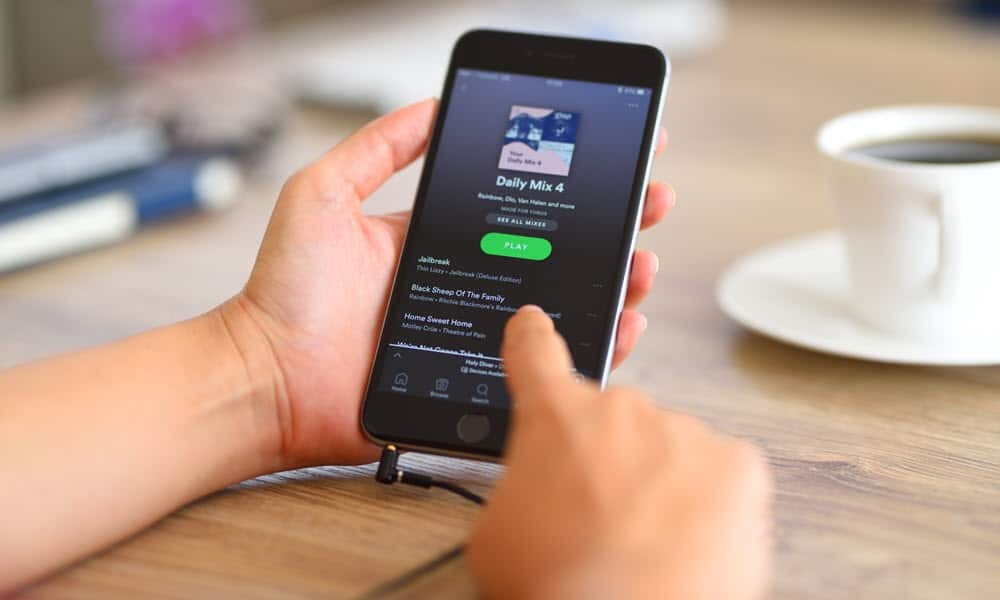
Hvis du har svært ved at logge ind på Spotify, skal du rette Spotify login fejlkode 409. Sådan gør du.
Spotify er den største streaming musiktjeneste, og når den virker, fungerer den godt. Du skal dog muligvis rette SpotifyLog påfejlkode 409. Ligesom andre Spotify fejlkoder, der er en grund til, at du modtager dem.
Problemet er med dine loginoplysninger - tjenesten tillader dig ikke at logge ind. Hvis der er et problem med dine loginoplysninger, Spotify vil dukke op en fejlkode 409. Når du modtager koden, kan du ikke komme til din musik.
I denne vejledning viser vi dig trinene til at løse problemet og få din musik tilbage.
Bekræft Spotify-loginoplysninger
Den mest ligetil måde at løse en Spotify login fejlkode 409 på er at dobbelttjekke dine loginoplysninger. Måske har du for nylig ændret din adgangskode, eller også har du indtastet den forkert.
Mens du skriver på din enhed, skal du sikre dig Caps Lock nøglen er deaktiveret. Prøv også at logge ind med dine legitimationsoplysninger på webversionen af Spotify og se, om du kommer ind. Hvis du kan logge ind på en anden enhed, burde det være i orden at indtaste legitimationsoplysninger, og du kan prøve følgende fejlfindingstrin.
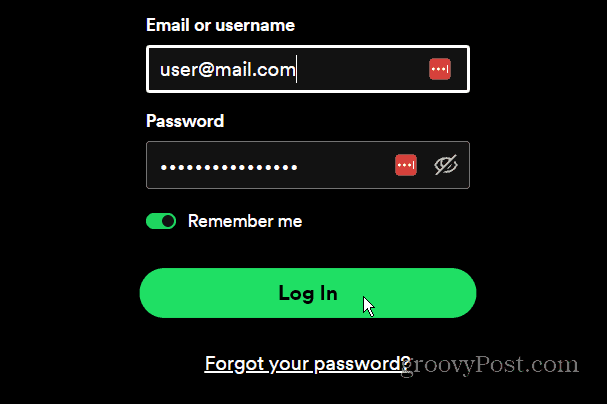
Opdater din enhed til den nyeste version
Hvis der er en fejl i din enheds operativsystem, kan det omfatte en rettelse af fejlen, hvis du griber den seneste systemopdatering.
For at opdatere din iPhone eller iPad skal du navigere til Indstillinger > Generelt > Softwareopdatering og Download og installer link og få fat i alle tilgængelige systemopdateringer.
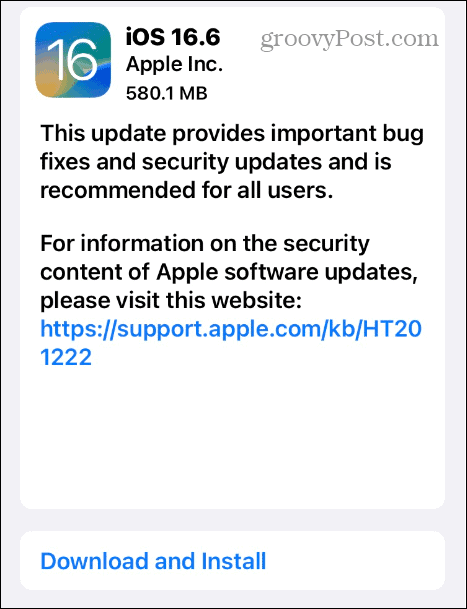
Opdatering af dit Android-system varierer mellem enheder og Android-versioner, men dette vil give dig det rigtige sted at kigge. Hvis opdateringen ikke vises som en meddelelse, kan du gå ned for at opdatere din enhed manuelt.
Gå til Indstillinger > Download og installer softwareopdatering. Hvis en opdatering er tilgængelig, skal du trykke på Installer nu mulighed.
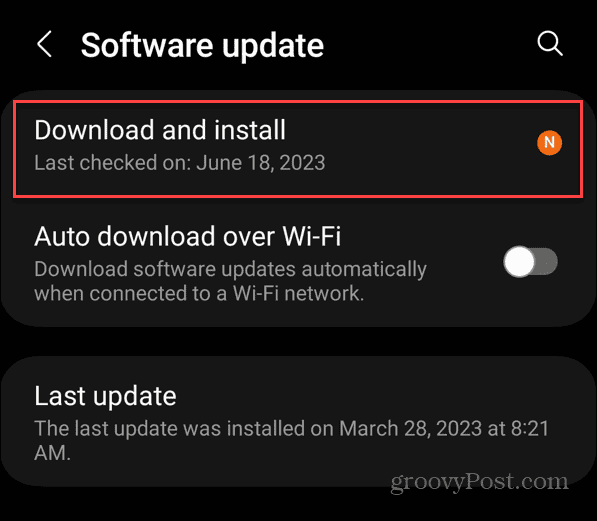
Husk, at den tid, det tager at opdatere din enhed, vil variere, og den genstarter et par gange.
Genstart din telefon eller tablet
Hvis problemet fortsætter, kan genstart af din iPhone eller Android-enhed løse en fejlagtig Spotify-app.
Følg instruktionerne til genstart eller sluk din iPhone X – 12. Der er flere måder at genstarte din iPhone på, som du måske ikke er klar over. Det mest grundlæggende er at bruge start- og lydstyrkeknapperne, men du kan bruge begge muligheder for at opnå de samme resultater.
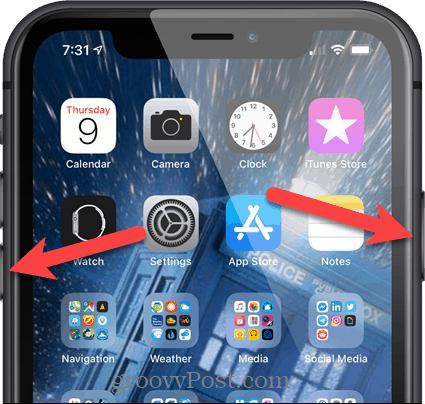
Hvis du har en moderne iPhone, så tjek hvordan genstart eller sluk iPhone 13 og over.
Igen er hver version af Android forskellig, og det varierer, når du slukker din telefon eller genstarter den. Tryk på Power-knap plus den tilhørende knap, hvis der er en. Hvis du er usikker på, hvordan du lukker ned eller genstarter din telefon, skal du tjekke Android-producentens websted.
Når nedlukningsskærmen vises, skal du trykke på Sluk eller Genstart knap.
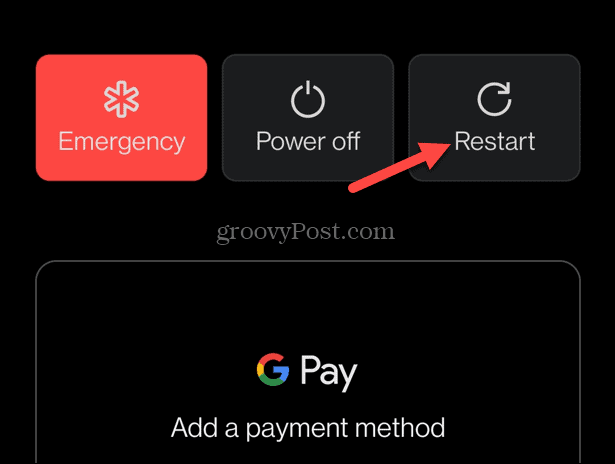
Opdater Spotify-appen på din telefon
Ligesom opdatering af din enheds operativsystem omfatter appopdateringer sikkerheds-, funktions- og fejlopdateringer. Apple gør et godt stykke arbejde med at holde dine apps opdateret i baggrunden, men ikke altid. Derudover har du muligvis deaktiveret automatiske appopdateringer, og en fejlrettelse kan være et tryk væk.
Tjek ud for at sikre, at du har de nyeste versioner hvordan du opdaterer apps på din iPhone. Eller se hvordan opdatere apps på din Android-enhed så du har den seneste version med nye funktioner og fejlrettelser.
Ryd Spotify App Cache på Android
Når du ryd en apps cache på Android, det forbedrer ydeevnen og appens reaktionsevne. Dette gælder især, hvis du ikke har fjernet cachen i lang tid. Cachefiler kan blive korrupte og påvirke appens ydeevne - herunder forårsage Spotify login-fejl 409.
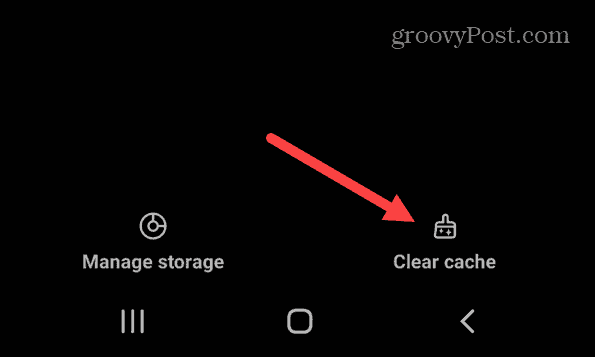
Hvis du er en iPhone-bruger, er der ikke mulighed for at rydde en apps cache. Så i stedet skal du geninstallere Spotify-appen for at rydde cachen og få den nyeste version af appen.
Geninstaller Spotify på din enhed
Hvis problemet stadig ikke er løst, er et sidste trin at afinstallere og geninstallere Spotify-appen. Kerneappfilerne kan være korrupte, og geninstallation af en ny kopi kan rette fejl og give en ny installation.
Sådan geninstallerer du Spotify fra iPhone:
- Tryk og hold Spotify ikon og vælg Fjern app.
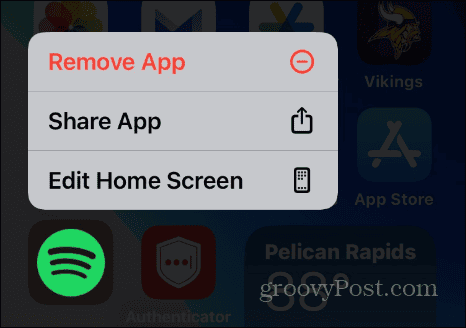
- Vælg Slet app mulighed fra bekræftelsesmenuen.
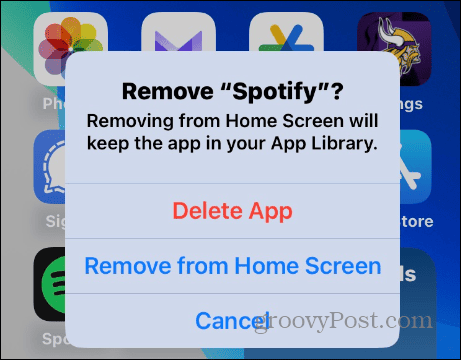
- Tryk på Slet knappen på den endelige bekræftelsesmeddelelse.
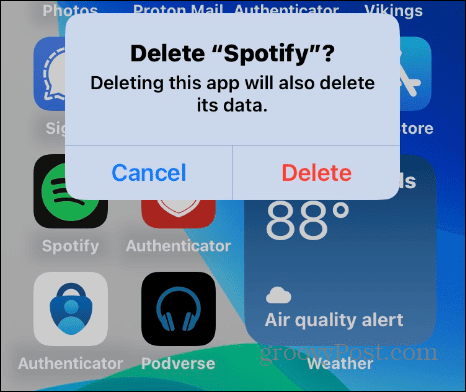
- Når appen er fjernet, skal du åbne App butik, og installer en frisk version af Spotify app.
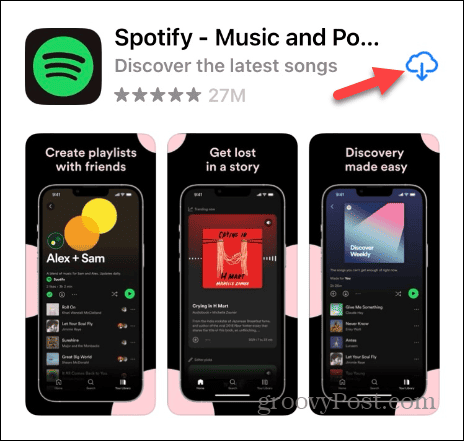
Afinstaller Spotify på Android
Afinstallation af Spotify er også ligetil, ligesom det er på iPhone.
Sådan geninstallerer du Spotify på Android:
- Tryk og hold Spotify ikon og vælg Afinstaller fra menuen, der vises.
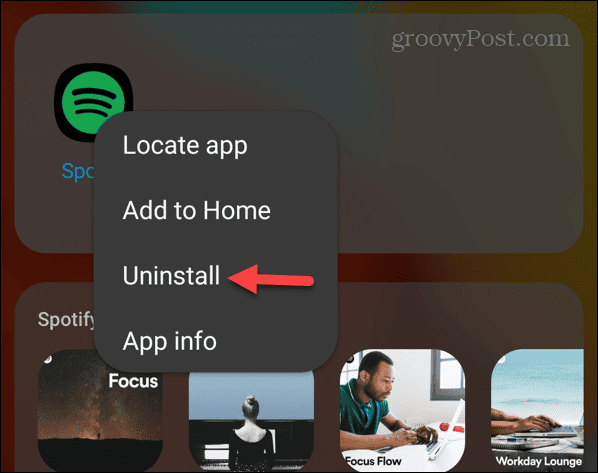
- Tryk på Okay når bekræftelsesmeddelelsen vises nederst på skærmen.
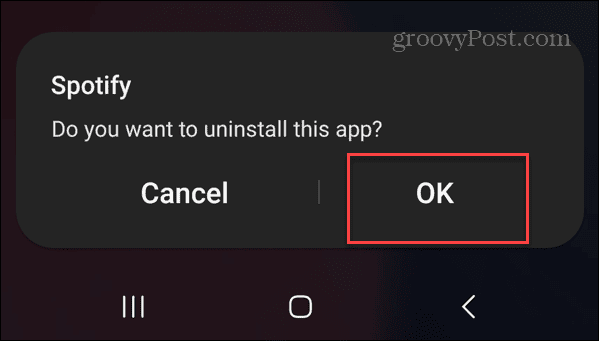
- Når Spotify er afinstalleret, skal du åbne Legetøjsbutik, søge efter Spotify, og installer den nyeste version af Spotify på din enhed.
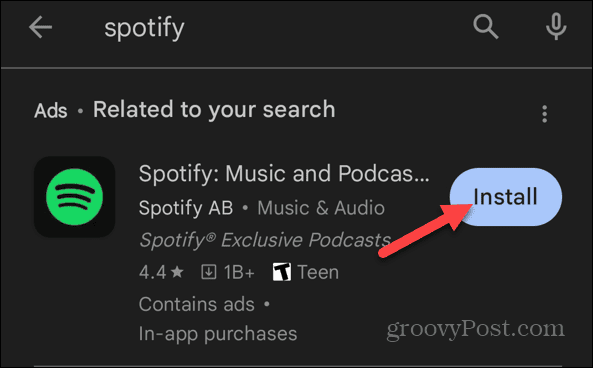
Når appen er geninstalleret, bør du være i stand til at starte den og logge på uden fejl.
Det er også vigtigt at bemærke, at hvis ovenstående muligheder ikke virker, skal du muligvis nulstil din iPhone eller nulstil din Android-enhed. Det er en ekstrem foranstaltning, og det vil du gerne sikkerhedskopiere data på din Android-enhed. Hvis du er på iPhone, skal du sørge for at sikkerhedskopiere data til iCloud så du kan gendanne din iPhone.
En nulstilling vil returnere din enhed til fabriksindstillingerne, og du skal konfigurere enheden igen, geninstallere apps og administrere de indstillinger, du har brug for.
Ret Spotify og få mere ud af tjenesten
Nogle gange skal du muligvis rette Spotify login fejl 409, når du logger på tjenesten for at lytte til musik. Heldigvis skulle fejlen hurtigt blive løst ved hjælp af en af løsningerne ovenfor.
Der er andre problemer, du kan støde på på Spotify. Det kan for eksempel være nødvendigt rette podcasts, der ikke opdateres eller løse Spotify Blend virker ikke. Og hvis servicen går i stå, har vi ni rettelser til Spotify, der konstant stopper.
Selvfølgelig er det ikke helt dårligt; Spotify har sjove og nyttige funktioner. For eksempel vil du måske aktivere en privat session på Spotify eller se hvordan lave en fælles playliste som du kan dele med venner og familie.
